Über den Button Neuer Service wird ein neuer Service erstellt. Dieser ist rechts sichtbar unter dem Menüpunkt Übersicht.
Es öffnet sich ein Fenster, wo alle notwendigen Angaben abgefragt werden.
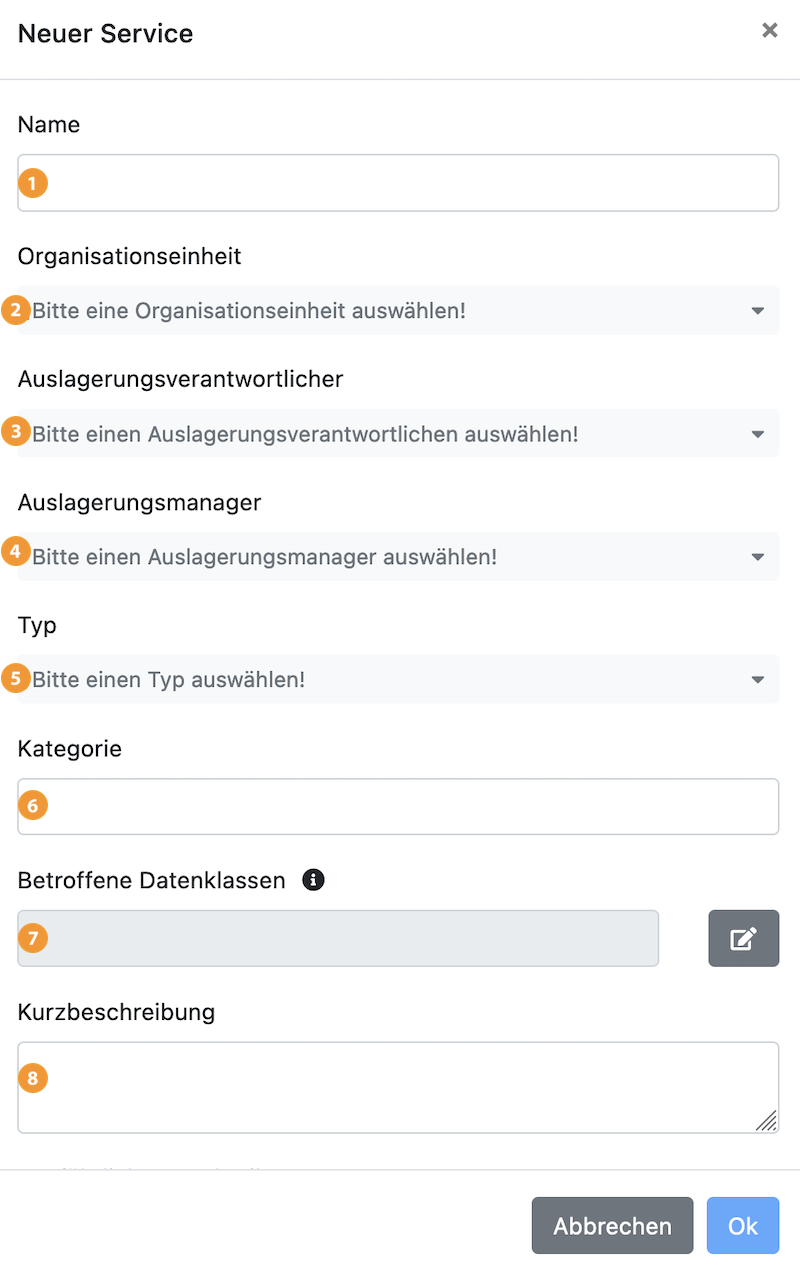
(1) Name des Service: Der Name des neuen Services. Hier sollten Namenskonventionen festgelegt und eingehalten werden.
(2) Organisationseinheit: Die Organisationseinheit wird aus einer Liste aller Organisationseinheiten aus der Datenbank ausgewählt.
(3) Auslagerungsverantwortlicher: Der Auslagerungsverantwortliche wird aus einer Liste aller Mitarbeiter aus der Datenbank ausgewählt. Der Auslagerungsverantwortliche füllt dann die Fragebögen aus.
(4) Auslagerungsmanager: Der Auslagerungsmanager wird aus einer Liste aller Mitarbeiter aus der Datenbank ausgewählt. Der Auslagerungsmanager gibt die Fragebögen frei.
(5) Typ: Um was für einen Service handelt es sich. Dieser Typ wird aus einer Liste ausgewählt.
Wird als Typ ein Cloud-Service ausgewählt, so sind zwei noch Angaben zu Cloud Dienstmodell und Cloud Bereitstellungsmodell erforderlich.
(6) Kategorie: Um was für eine Kategorie handelt es sich. Die passende Kategorie wird aus einer Liste ausgewählt.
(7) Betroffene Datenklassen: Die Datenklassen der verlinkten Prozesse und Anwendungen werden angezeigt und können ausgewählt werden. Die Liste wird also schon vorgefiltert und es werden nicht alle Datenklassen angezeigt.
(8) Kurzbeschreibung: Textfeld für eine kurze Beschreibung des Services.
Abhängig von den Antworten, können noch weitere Angaben erforderlich sein. Es öffnen sich weitere Eingabefelder, die ausgewählt werden müssen. Folgende Felder sind möglich.
Anwendungen: Anwendungen, die im Service benutzt werden, werden aus allen Anwendungen aus der Datenbank ausgewählt und verlinkt.
Prozesse: Prozesse, die im Service benutzt werden, werden aus allen Prozessen aus der Datenbank ausgewählt und verlinkt.
Ausführliche Beschreibung: Textfeld für eine ausführliche Beschreibung des Services.
Übergeordneter Service: Gibt es einen übergeordneten Service, so kann dieser aus vorhandenen Services über den Button Bearbeiten ausgewählt werden. Dies hat zur Folge, dass der Service unter dem ausgewählten Service in der Anzeige der Services in der Datenbank einsortiert wird. Es werden keine Inhalte automatisch übernommen und es dient nur der Übersichtlichkeit.
Cloud Dienstmodell: Das Dienstmodell des Cloud-Services, diese Eingabe ist nur bei Cloud-Services nötig.
Cloud Bereitstellungsmodell: Das Bereitstellungsmodell des Cloud-Services, diese Eingabe ist nur bei Cloud-Services nötig.
IT Service: Hier wird angegeben, ob es sich im einen IT-Service handelt.
Wurden alle Angaben eingetragen, so wird mit OK gespeichert. Erst wenn alle Pflichtangaben eingetragen wurden, wird der OK-Button aktiv und der Service kann gespeichert werden.
Dabei erfolgt noch eine Prüfung auf weitere notwendige Angaben. Fehlen noch Eingaben, so wird eine Fehlermeldung ausgegeben.
Wurde der Service erfolgreich gespeichert, wird dieser in der Liste angezeigt und kann nun alle Prozessschritte durchlaufen.